Tutorial: Integração do Microsoft Entra ao M-Files
Neste tutorial, você aprenderá a integrar o M-Files à ID do Microsoft Entra. Ao integrar o M-Files à ID do Microsoft Entra, você poderá:
- Controlar quem tem acesso ao M-Files na ID do Microsoft Entra.
- Permitir que os usuários entrem automaticamente no M-Files com as respectivas contas do Microsoft Entra.
- Gerencie suas contas em um local central.
Pré-requisitos
Para começar, você precisará dos seguintes itens:
- Uma assinatura do Microsoft Entra. Caso você não tenha uma assinatura, obtenha uma conta gratuita.
- Assinatura do M-Files habilitada para SSO (logon único).
Descrição do cenário
Neste tutorial, configure e teste o logon único do Microsoft Entra em um ambiente de teste.
- O M-Files dá suporte ao SSO iniciado por SP.
- Além disso, ele dá suporte ao Provisionamento automatizado de usuários.
Adicionar o M-Files por meio da galeria
Para configurar a integração do M-Files à ID do Microsoft Entra, você precisará adicioná-lo por meio da galeria à lista de aplicativos SaaS gerenciados.
- Entre no Centro de administração do Microsoft Entra como pelo menos Administrador de Aplicativo de nuvem.
- Navegue até Identidade>Aplicativos>Aplicativos empresariais>Novo aplicativo.
- Na seção Adicionar por meio da galeria, digite M-Files na caixa de pesquisa.
- Selecione M-Files no painel de resultados e adicione o aplicativo. Aguarde alguns segundos enquanto o aplicativo é adicionado ao seu locatário.
Opcionalmente, você também pode usar o Assistente de Configuração de Aplicativos do Enterprise. Neste assistente, você pode adicionar um aplicativo ao seu locatário, adicionar usuários/grupos ao aplicativo, atribuir funções, bem como percorrer a configuração de SSO. Saiba mais sobre os assistentes do Microsoft 365.
Configurar e testar o SSO do Microsoft Entra para o M-Files
Configure e teste o SSO do Microsoft Entra com o M-Files por meio de um usuário de teste chamado B.Fernandes. Para que o SSO funcione, é necessário estabelecer uma relação de vínculo entre um usuário do Microsoft Entra e o usuário relacionado do M-Files.
Para configurar e testar o SSO do Microsoft Entra com o M-Files, execute as seguintes etapas:
- Configurar o SSO do Microsoft Entra – Para permitir que os usuários usem esse recurso.
- Crie um usuário de teste do Microsoft Entra para testar o logon único do Microsoft Entra com B.Silva.
- Atribuir o usuário de teste do Microsoft Entra – para permitir que B.Fernandes use o logon único do Microsoft Entra.
- Configurar o SSO do M-Files : para definir as configurações de logon único no lado do aplicativo.
- Criar um usuário de teste do M-Files – Para ter um equivalente de B.Fernandes no M-Files que esteja vinculado à representação de usuário do Microsoft Entra.
- Testar o SSO – para verificar se a configuração funciona.
Configurar o SSO do Microsoft Entra
Siga estas etapas para habilitar o SSO do Microsoft Entra.
Entre no Centro de administração do Microsoft Entra como pelo menos Administrador de Aplicativo de nuvem.
Navegue até Identidade>Aplicativos>Aplicativos empresariais>M-Files>Logon único.
Na página Selecionar um método de logon único, escolha SAML.
Na página Configurar o logon único com o SAML, clique no ícone de caneta da Configuração Básica do SAML para editar as configurações.

Na seção Configuração básica de SAML, realize as seguintes etapas:
a. Na caixa de texto URL de Logon, digite uma URL usando o seguinte padrão:
https://<tenantname>.cloudvault.m-files.com/authentication/MFiles.AuthenticationProviders.Core/ssob. Na caixa de texto Identificador (ID da Entidade) , digite uma URL usando o seguinte padrão:
https://<tenantname>.cloudvault.m-files.comObservação
Esses valores não são reais. Atualize esses valores com a URL de Entrada e o Identificador reais. Contate a equipe de suporte do Cliente M-Files para obter esses valores. Você também pode consultar os padrões mostrados na seção Configuração Básica do SAML.
Na página Configurar Logon Único com SAML, na seção Certificado de Autenticação SAML, clique em Baixar para baixar o XML de Metadados de Federação usando as opções fornecidas de acordo com seus requisitos e salve-o no computador.

Na seção Configurar o M-Files, copie as URLs apropriadas de acordo com suas necessidades.

Criar um usuário de teste do Microsoft Entra
Nesta seção, você criará um usuário de teste chamado B.Fernandes.
- Entre no centro de administração do Microsoft Entra como, no mínimo, Administrador de Usuários.
- Navegue até Identidade>Usuários>Todos os usuários.
- Na parte superior da tela, selecione Novo usuário>Criar novo usuário.
- Nas propriedades do Usuário, siga estas etapas:
- No campo Nome de exibição, insira
B.Simon. - No campo Nome principal do usuário, insira o username@companydomain.extension. Por exemplo,
B.Simon@contoso.com. - Marque a caixa de seleção Mostrar senha e, em seguida, anote o valor exibido na caixa Senha.
- Selecione Examinar + criar.
- No campo Nome de exibição, insira
- Selecione Criar.
Atribuir o usuário de teste do Microsoft Entra
Nesta seção, você permitirá que B.Simon use o logon único permitindo acesso ao M-Files.
- Entre no Centro de administração do Microsoft Entra como pelo menos Administrador de Aplicativo de nuvem.
- Navegue até Identidade>Aplicativos>Aplicativos empresariais>M-Files.
- Na página de visão geral do aplicativo, selecione Usuários e grupos.
- Selecione Adicionar usuário/grupo e, em seguida, Usuários e grupos na caixa de diálogo Adicionar atribuição.
- Na caixa de diálogo Usuários e grupos, selecione B.Fernandes na lista Usuários e clique no botão Selecionar na parte inferior da tela.
- Se você estiver esperando que uma função seja atribuída aos usuários, escolha-a na lista suspensa Selecionar uma função. Se nenhuma função tiver sido configurada para esse aplicativo, você verá a função "Acesso Padrão" selecionada.
- Na caixa de diálogo Adicionar atribuição, clique no botão Atribuir.
Configurar o SSO do M-Files
Para que o SSO seja configurado para o aplicativo, entre em contato com a equipe de suporte do M-Files e forneça os metadados baixados.
Observação
Siga as próximas etapas se quiser configurar o SSO para o aplicativo da área de trabalho do M-Files. Nenhuma etapa adicional é necessária se você quer apenas configurar o SSO para versão Web do M-Files.
Siga as próximas etapas para configurar o aplicativo da área de trabalho M-Files a fim de habilitar o SSO com a ID do Microsoft Entra. Para baixar o M-Files, vá para a página Baixar M-Files.
Abra a janela Configurações da área de trabalho do M-Files. Em seguida, clique em Adicionar.
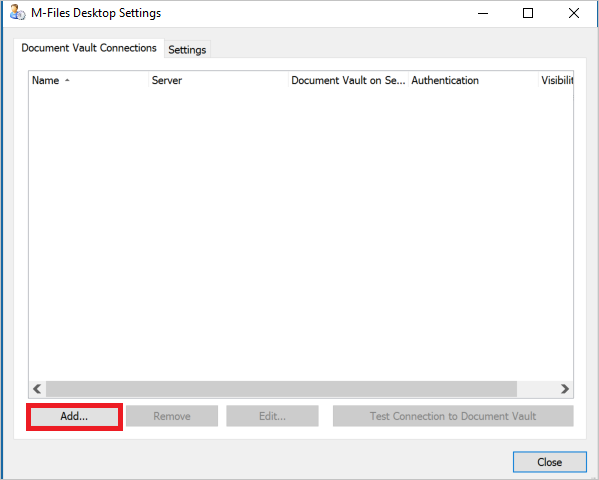
Na janela Propriedades de Conexão do Cofre de Documentos, execute as seguintes etapas:
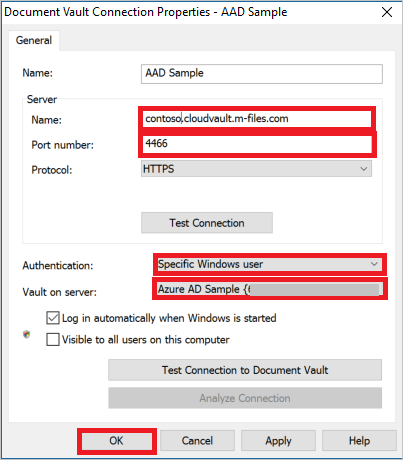
No tipo de seção Servidor, os valores são os seguintes:
a. Para Nome, digite
<tenant-name>.cloudvault.m-files.com.b. Para Número de Porta, digite 4466.
c. Para Protocolo, selecione HTTPS.
d. No campo Autenticação, selecione Usuário específico do Windows. Em seguida, você verá uma página de entrada. Insira suas credenciais do Microsoft Entra.
e. Para o Cofre no servidor, selecione o cofre correspondente no servidor.
f. Clique em OK.
Criar um usuário de teste do M-Files
O objetivo desta seção é criar um usuário chamado Brenda Fernandes no M-Files. Trabalhe com a equipe de suporte do M-Files para adicionar os usuários no M-Files.
Testar o SSO
Nesta seção, você vai testar a configuração de logon único do Microsoft Entra com as opções a seguir.
Clique em Testar este aplicativo. Isso redirecionará você à URL de Logon do M-Files, na qual você poderá iniciar o fluxo de logon.
Acesse diretamente a URL de Logon do M-Files e inicie o fluxo de logon nela.
Você pode usar os Meus Aplicativos da Microsoft. Ao clicar no bloco do M-Files em Meus Aplicativos, você será redirecionado à URL de Logon do M-Files. Para obter mais informações sobre os Meus Aplicativos, confira Introdução aos Meus Aplicativos.
Próximas etapas
Depois de configurar o M-Files, você poderá impor o controle de sessão, que fornece proteção contra exfiltração e infiltração dos dados confidenciais da organização em tempo real. O controle da sessão é estendido do acesso condicional. Saiba como impor o controle de sessão com o Microsoft Defender for Cloud Apps.
Comentários
Em breve: Ao longo de 2024, eliminaremos os problemas do GitHub como o mecanismo de comentários para conteúdo e o substituiremos por um novo sistema de comentários. Para obter mais informações, consulte https://aka.ms/ContentUserFeedback.
Enviar e exibir comentários de